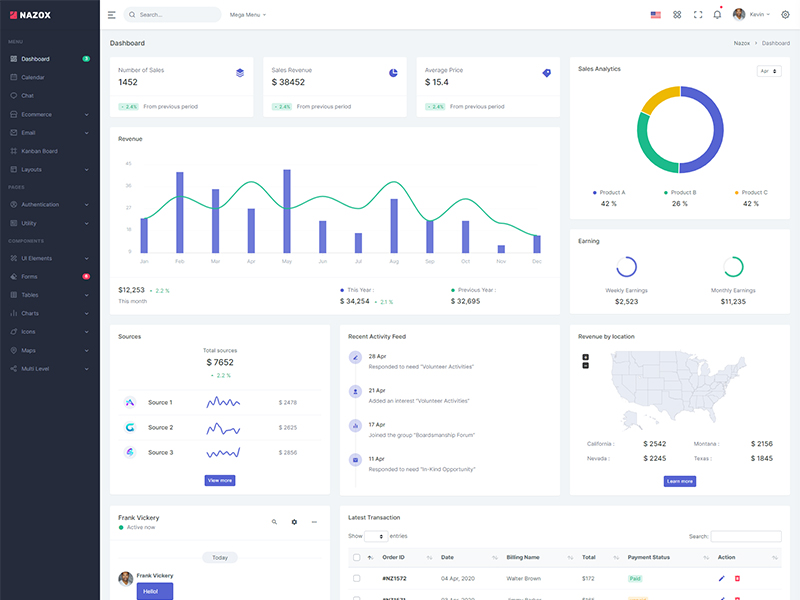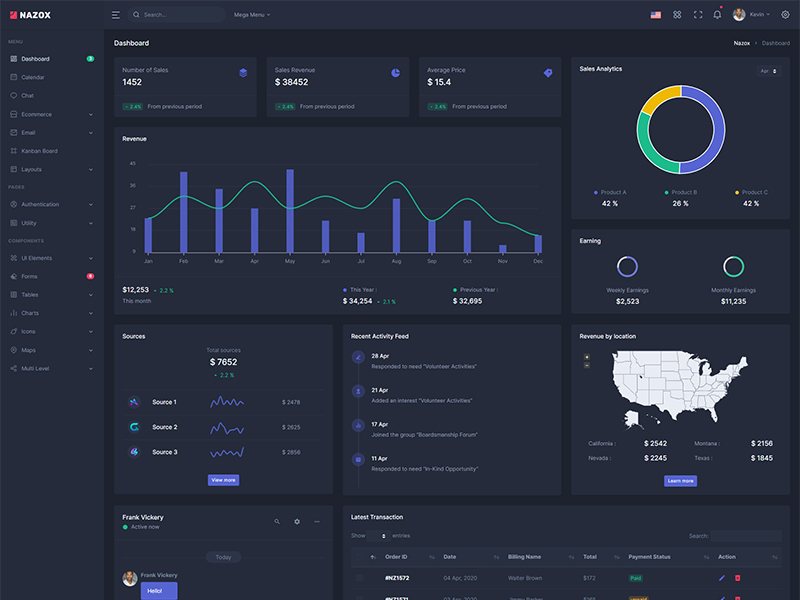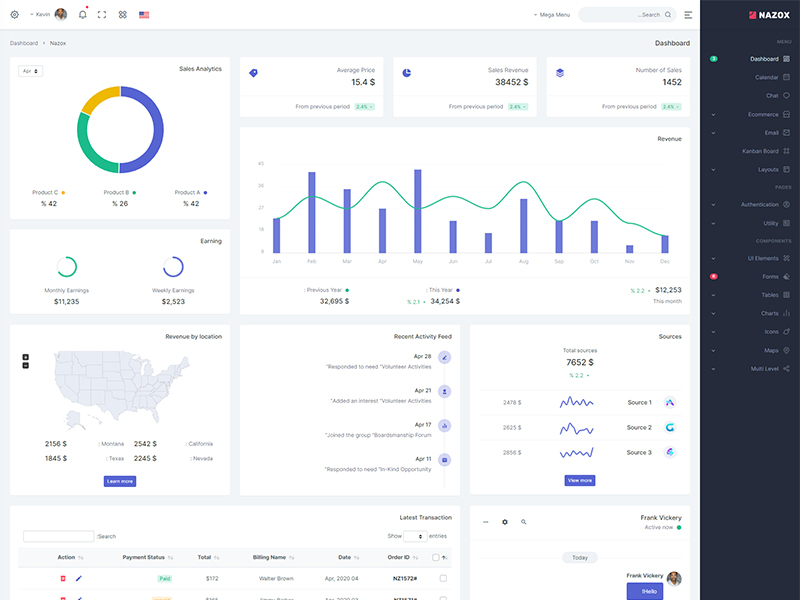آموزش محصولات/خدمات
برای افزودن محصولات و خدمات، به پنل "مدیریت محصول" و سپس به تب بروید.
برای افزودن محصول یا خدمت جدید، روی دکمه کلیک کنید.
پنجره "مدیریت محصول" به شکل زیر باز خواهد شد:
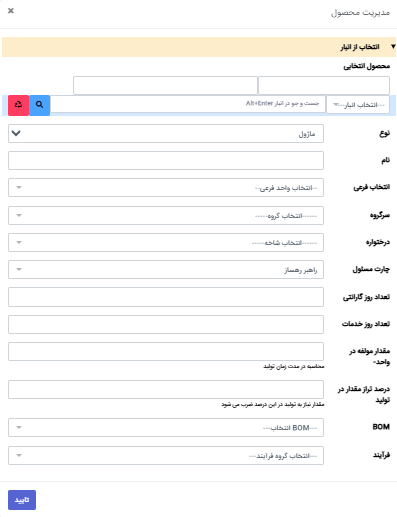
۱- انتخاب ماده اولیه: نام ماده اولیه مورد نظر خود را جستجو کنید. میتوانید جستجو را با انتخاب انبار محدود کنید. پس از جستجو، با انتخاب کالا از جدول، ماده مصرفی ثبت میشود.
۲- نوع: نوع محصول (خدماتی یا فروش) را از لیست کشویی انتخاب کنید.
۳- نام: در صورت تمایل، نامی برای محصول خود در این قسمت وارد کنید.
۴- انتخاب واحد فرعی: یک واحد اندازهگیری ثانویه برای محصول انتخاب کنید.
۵- سرگروه: برای محصول خود یک سرگروه انتخاب کنید تا محصول شما به عنوان زیرمجموعه آن قرار گیرد.
۶- درختواره: شاخه درختی مربوط به ابعاد محصول خود را انتخاب کنید.
۷- چارت مسئول: چارت سازمانی مسئول این محصول را انتخاب کنید.
۸- تعداد روز گارانتی: تعداد روز گارانتی محصول را وارد کنید.
۹- تعداد روز خدمات: تعداد روز خدمات پس از فروش را وارد کنید.
۱۰- مقدار مؤلفه در واحد: مقدار ماده مورد نیاز برای تولید محصول در یک بازه زمانی مشخص را وارد کنید.
۱۱- درصد تراز مقدار در تولید: درصد تولید مازاد بر نیاز این محصول را وارد کنید.
۱۲- BOM: از لیست کشویی، BOM (لیست مواد اولیه) مربوط به محصول را انتخاب کنید.
۱۳- فرآیند: فرآیند تولیدی را که قبلاً ایجاد کردهاید، انتخاب کنید.
با کلیک روی دکمه ، محصول شما در لیست محصولات ثبت میشود:

نکته: با کلیک بر روی دکمه  ، میتوانید اطلاعات کامل محصول مانند عنوان، سرگروه، مدت گارانتی و خدمات را مشاهده کنید.
، میتوانید اطلاعات کامل محصول مانند عنوان، سرگروه، مدت گارانتی و خدمات را مشاهده کنید.
مدیریت BOM و فرآیند محصول
پس از ثبت محصول، میتوانید BOM و فرآیند اختصاصدادهشده به آن را مدیریت کنید. توضیحات کامل این بخشها در صفحات مربوطه آمده است:
برای مدیریت BOM، روی دکمه
 کلیک کنید. (راهنمای کامل در صفحه آموزش BOM)
کلیک کنید. (راهنمای کامل در صفحه آموزش BOM)برای مدیریت فرآیند، روی دکمه
 کلیک کنید. (راهنمای کامل در صفحه آموزش فرآیندها)
کلیک کنید. (راهنمای کامل در صفحه آموزش فرآیندها)
تایید BOM و فرآیند
هنگامی که محصول را اضافه میکنید، به طور پیشفرض BOM و فرآیند آن در حالت "تایید نشده" قرار دارند:

برای تایید کردن BOM بر روی دکمه  و برای تایید کردن مراحل فرآیند بر روی دکمه
و برای تایید کردن مراحل فرآیند بر روی دکمه  کلیک کنید. سپس در صفحه باز شده، روی دکمه
کلیک کنید. سپس در صفحه باز شده، روی دکمه  کلیک نمایید.
کلیک نمایید.
نکته ۱: با کلیک بر روی دکمه  ، میتوانید محصول را ویرایش یا حذف کنید.
، میتوانید محصول را ویرایش یا حذف کنید.
نکته ۲: با کلیک بر روی دکمه  ، میتوانید فرمهای تعریفشده در ماژول فرمساز را به محصول اضافه کنید.
، میتوانید فرمهای تعریفشده در ماژول فرمساز را به محصول اضافه کنید.
نکته ۳: اگر محصول را ویرایش کردید و قصد دارید مقادیر را به حالت پیشفرض برگردانید، روی دکمه  و سپس در صفحه باز شده، روی دکمه
و سپس در صفحه باز شده، روی دکمه  کلیک کنید.
کلیک کنید.